Dijital kameraların kullanımı, fotoğrafları çekme ve düzenleme şeklimizi devrim niteliğinde değiştirmiştir. Her kamera, görüntüleri çeşitli formatlarda kaydetme imkanına sahiptir; bunlar arasında en popüler olanı, RAW olarak da bilinen ham formattır. Corel PaintShop Pro ile bu RAW dosyalarını düzenlemek için ideal yazılıma sahip olursun. Bu kılavuzda, kameranın RAW editörünü etkili bir şekilde nasıl kullanacağını öğrenebilirsin, böylece görüntülerini optimize edebilirsin.
En Önemli Bilgiler
- Kamera-RAW editörü, PaintShop Pro'da RAW görüntüleri düzenlemek için açar.
- Renk ve pozlama ayarlamak için çeşitli araçlar mevcuttur.
- Zoom ve görüntüleme seçenekleri, görüntülerinin detaylarını daha iyi görmene yardımcı olur.
Adım Adım Kılavuz
RAW Görüntüsü İçe Aktar
RAW görüntülerini düzenlemeye başlamak için öncelikle istediğin görüntüyü içe aktarman gerekiyor. Bunun için, görüntülerinin kaydedildiği klasöre git. Bir RAW görüntüsünü programın içine sürükleyip bırakabilirsin. Alternatif olarak, görüntüyü içe aktarmak için "Dosya" menüsünü seçebilirsin.
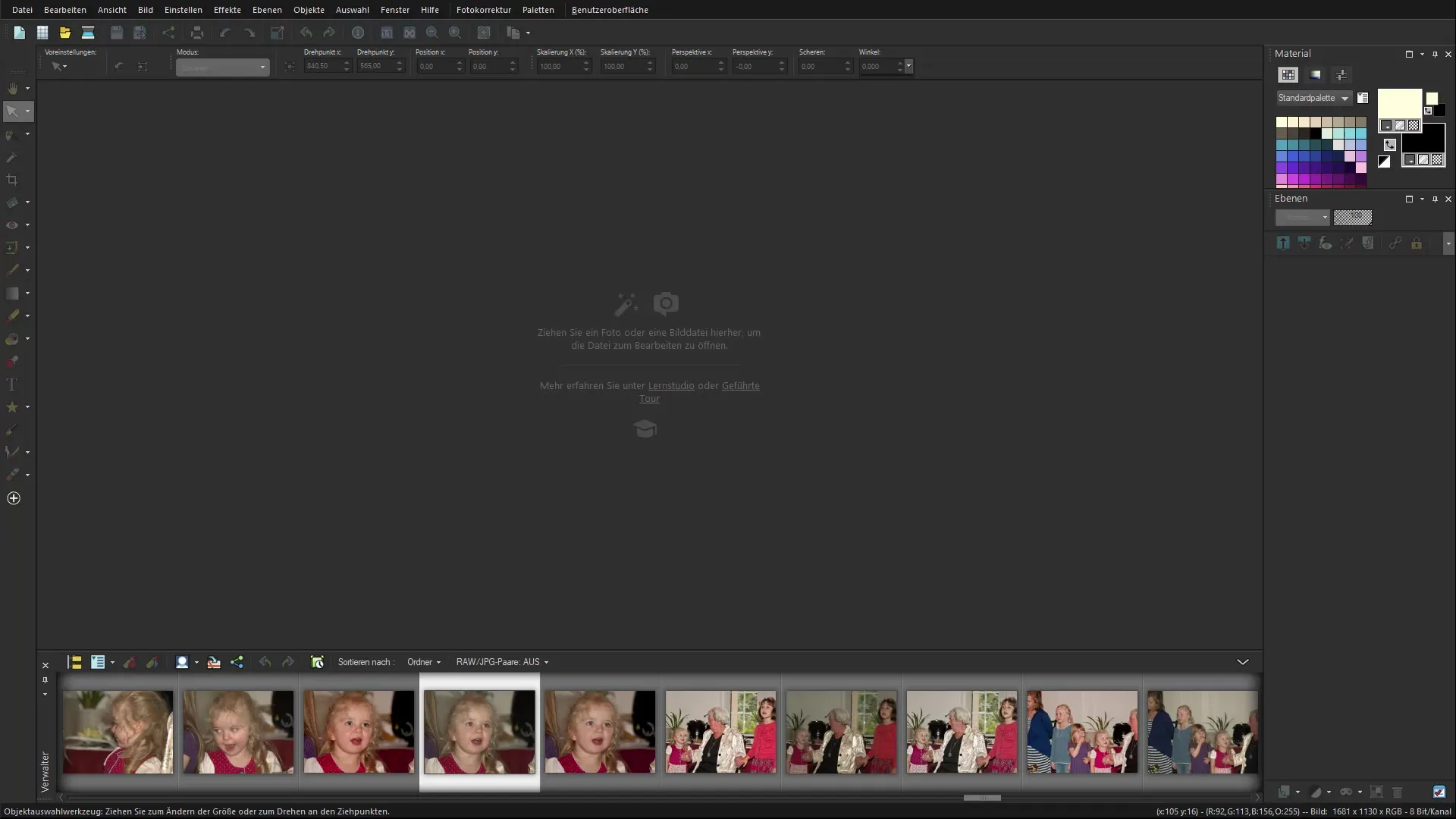
Kamera-RAW Editörünü Aç
Görüntü içe aktarıldığında, otomatik olarak kamera-RAW editörü açılır. Burada, görüntü üzerinde ilk ayarlamaları yapma imkanın var. Editör, çeşitli ayarları hızlı bir şekilde değiştirmeni sağlayacak düzenli bir arayüz sunar.
Önizlemeyi Etkinleştir/Devre Dışı Bırak
Kamera-RAW editöründe, değişikliklerin önizlemesini etkinleştirip devre dışı bırakabilirsin. Bu işlev, ayarlarının görüntü üzerindeki etkilerini anında gösterir. Önizlemeyi etkinleştirdiğinde, her ayarlamanın görüntüye nasıl etki ettiğini görebilirsin.
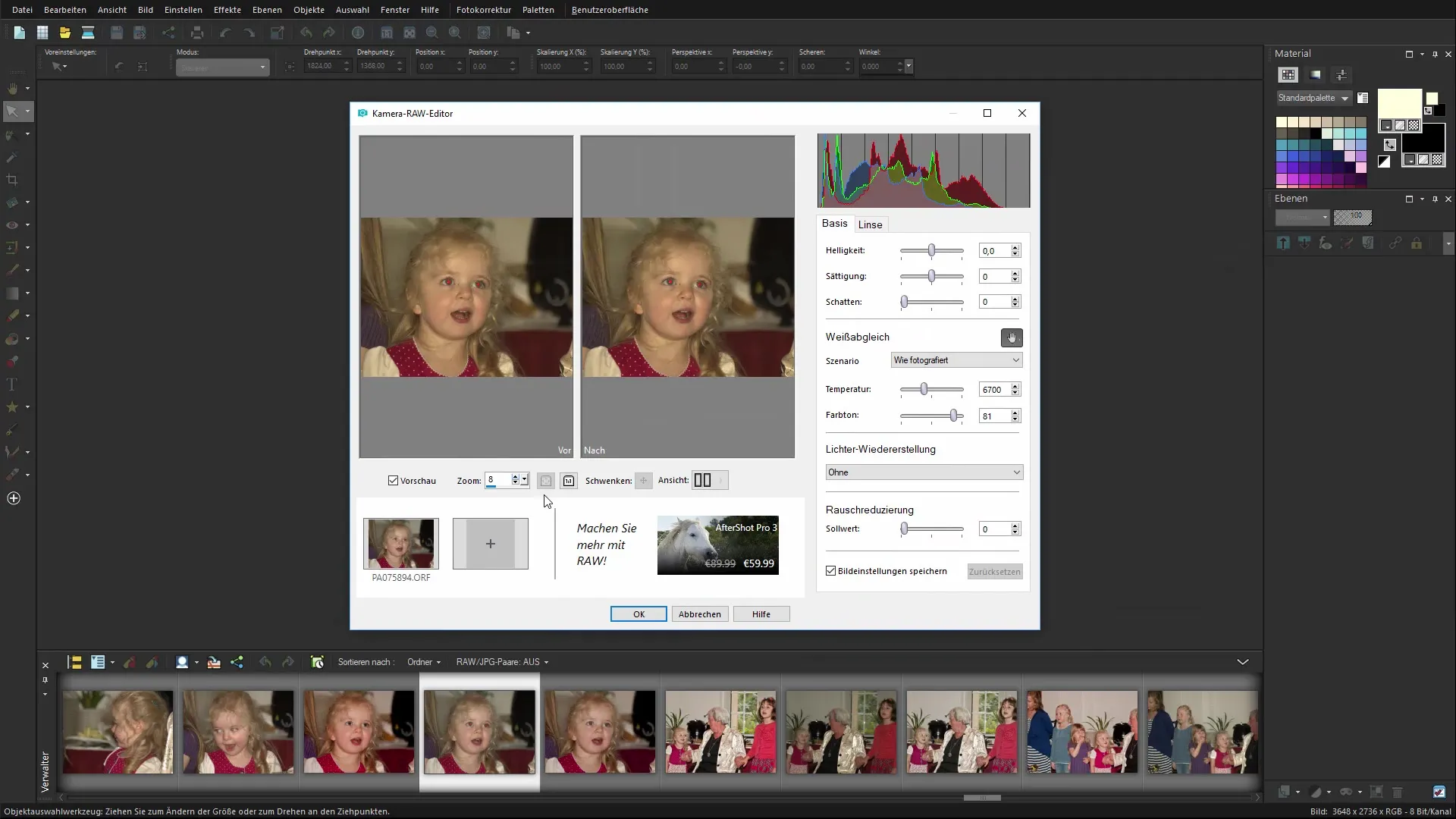
Görüntüyü Büyüt ve Ayarla
Detayları daha iyi görmek için görüntüyü büyütebilirsin. Kamera-RAW editörü, zoom ayarı yapmana olanak tanır. Hangi zoom seviyesinin düzenleme için en uygun olduğunu denemek için deneyebilirsin. Ayrıca, daha iyi bir görüntü elde etmek için görüntüyü tam ekran moduna alabilirsin.

Renk ve Parlaklık Ayarlarını Yap
Sağ kenar çubuğunda parlaklık, doygunluk ve kontrast için çeşitli kaydırıcılar bulabilirsin. Görüntüyü aydınlatmak veya karartmak için parlaklığı ayarlamaya başlayabilirsin. Değişiklikleri abartmamaya dikkat et. Küçük bir değişiklik, genellikle büyük bir etki yaratabilir.
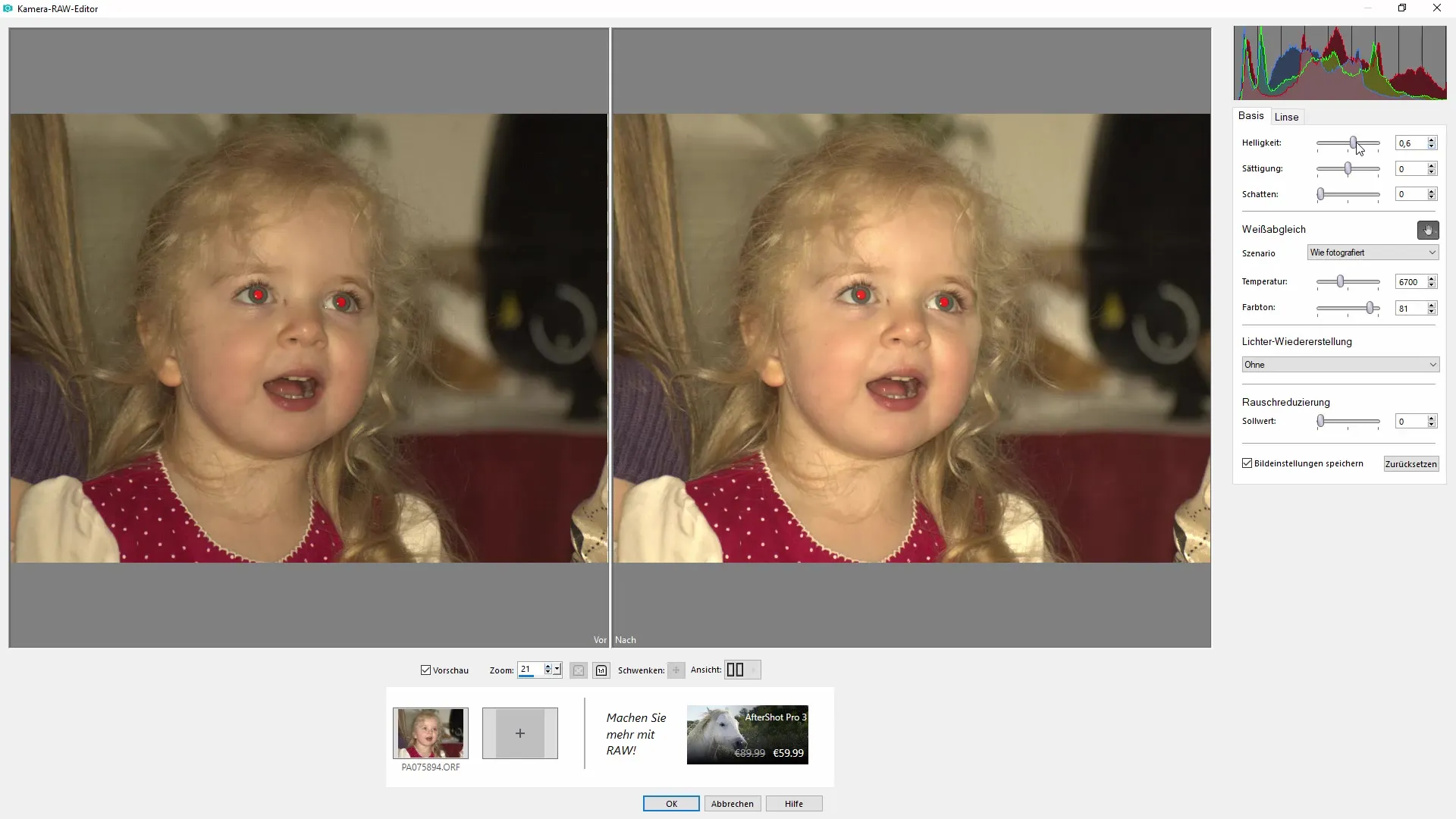
Beyaz Dengesi Ayarla
Görüntü düzenlemede önemli bir işlev beyaz dengesidir. Bu kaydırıcı ile, görüntünün renk sıcaklığını ayarlayarak daha nötr bir renk imajı elde edebilirsin. Önceden ayarlanmış değerleri kullanabilir veya görüntünün beyaz noktasını manuel olarak ayarlayarak renkleri optimize edebilirsin.
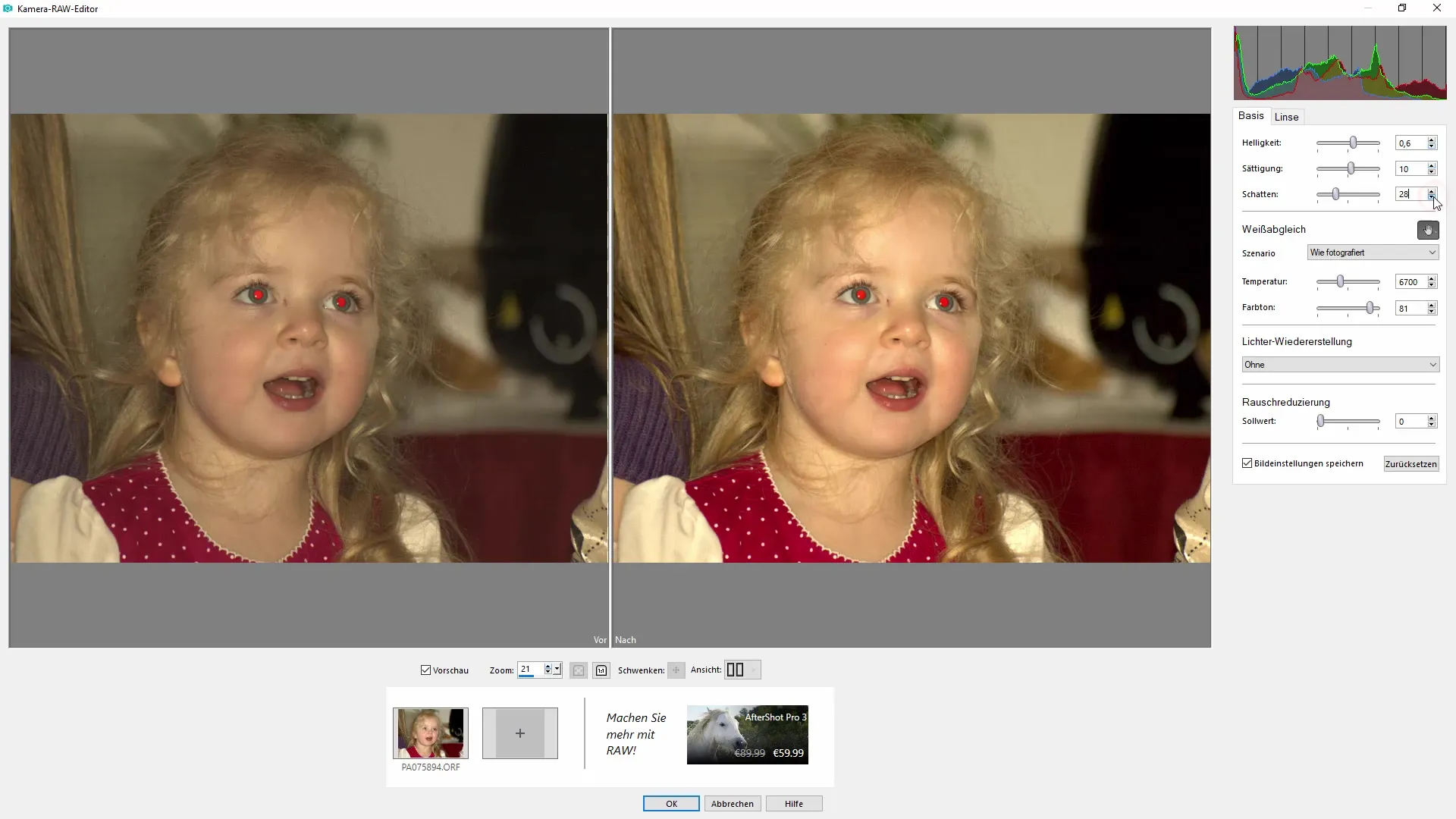
Gürültü Azaltma Uygula
Özellikle karanlık ortamlarda çekilen fotoğraflarda, görüntü gürültüsü bir problem olabilir. Kamera-RAW editörü, gürültüyü azaltma imkanı sunar. Bu efekti kullanarak görüntü kalitesini artırabilir ve net detayları ön plana çıkarabilirsin.
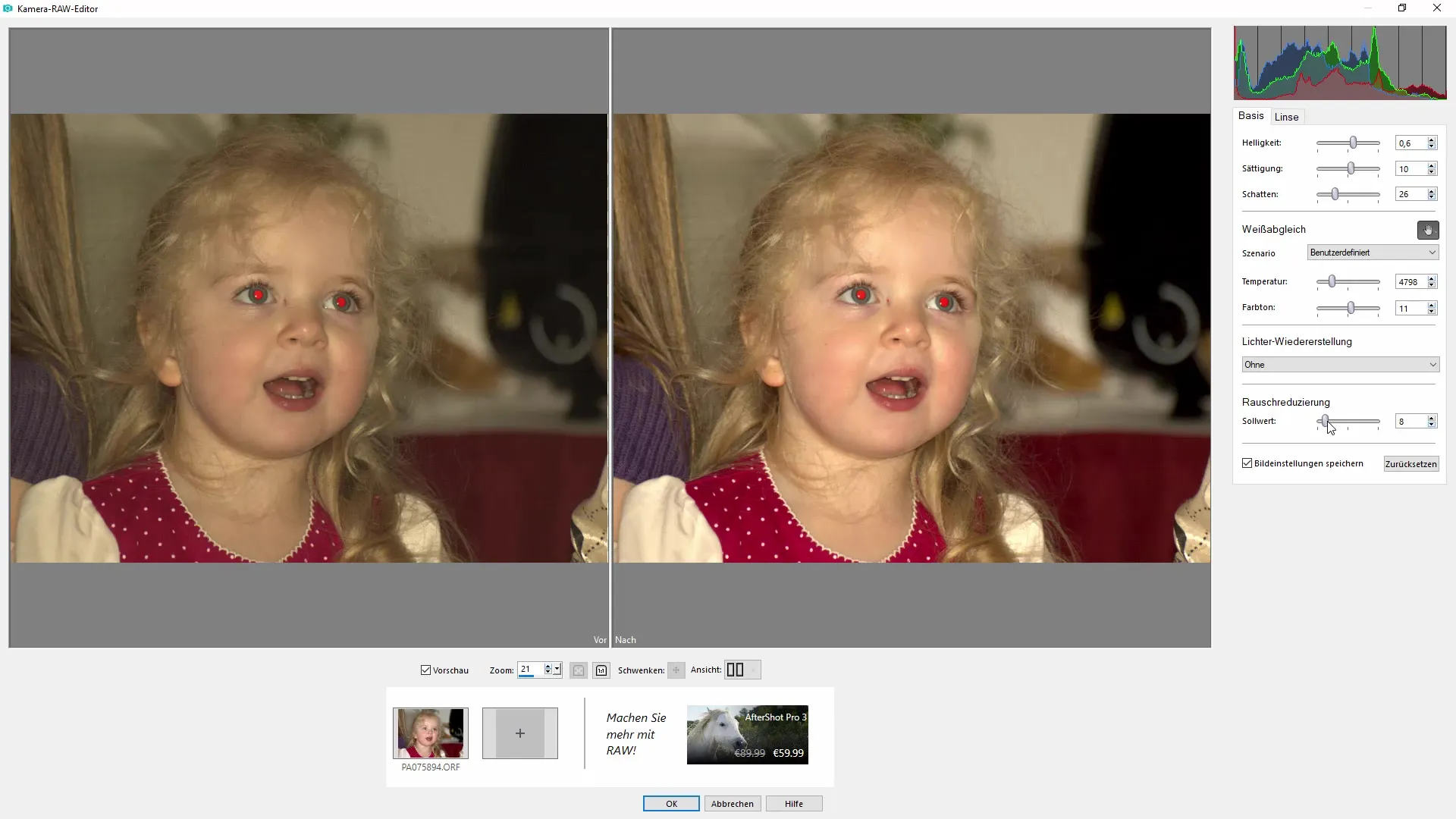
Lens Düzeltmesini Etkinleştir
Bir diğer faydalı işlev lens düzeltmesidir. Kameranın çekim sırasında bozulmalara neden olduğu durumlarda bunu buradan düzeltebilirsin. Bunun için uygun kamera modelini seç ve yazılım otomatik olarak görüntüyü düzeltmek için gerekli ayarlamaları yapacaktır.
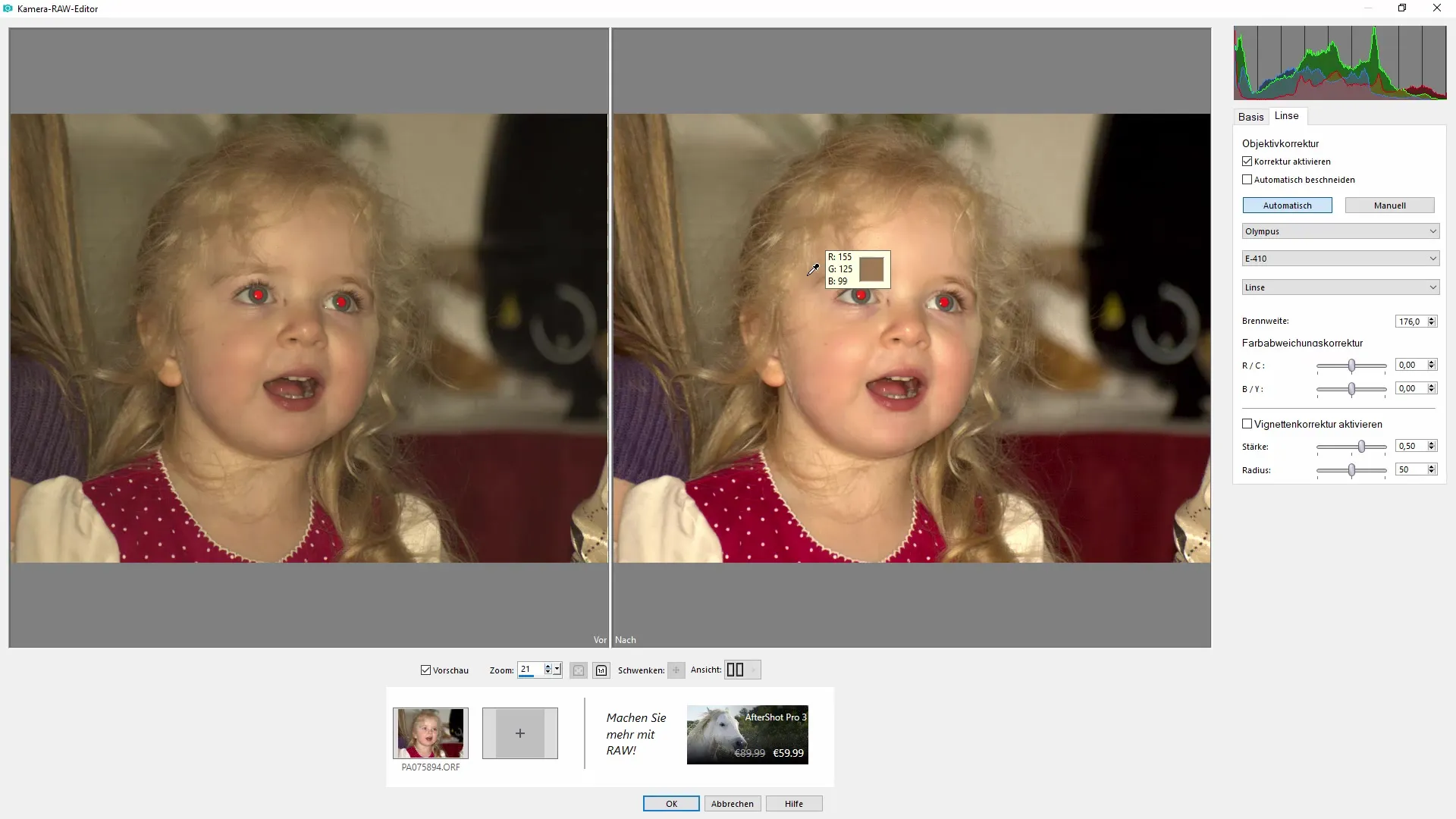
Renk Sapma Düzeltmesini Kullan
Renk sapmalarını önlemek için renk sapma düzeltmesini kullanabilirsin. Burada, uyumlu bir genel görüntü elde etmek için belirli renk tonlarını ayarlayabilirsin. Bu ayar, görüntündeki renkleri iyileştirmeye yardımcı olabilir, herhangi bir aşırı düzenleme yapmadan.
Sonuçları Kaydet ve Devam Et
Ayarlamalarından memnun kaldığında, "Kaydet" butonuna tıkla. Görüntü, yapılan değişikliklerle birlikte PaintShop Pro'da açılacaktır. Artık, kırmızı gözleri kaldırmak veya görüntüdeki küçük lekeleri düzeltmek gibi daha fazla rötuş ve düzenleme yapabilirsin.
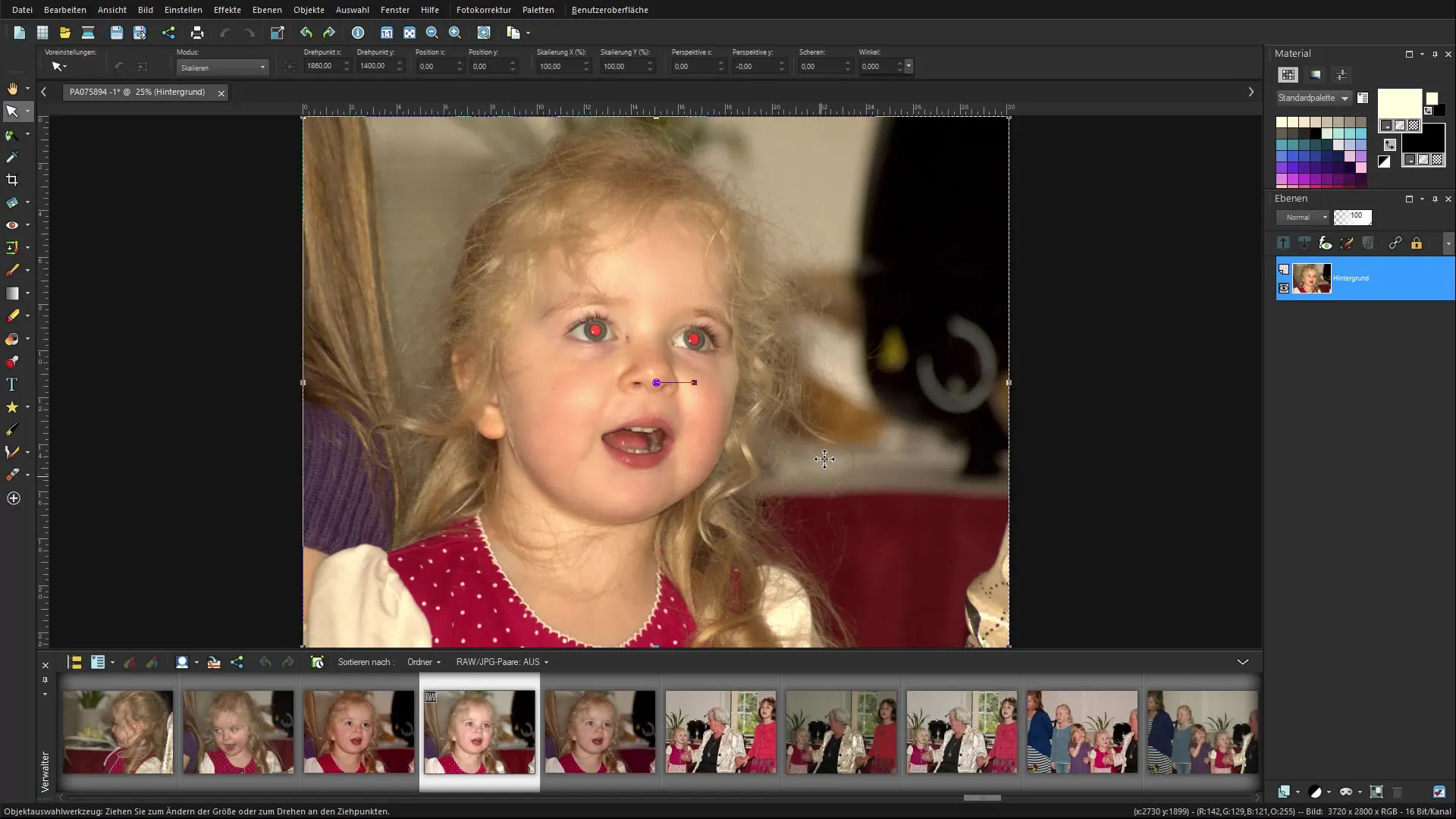
Özeti - Corel PaintShop Pro: RAW Görüntüleri Doğru Düzenleme
Corel PaintShop Pro'da RAW görüntülerin düzenlenmesi, sana birçok yaratıcı özgürlük sunan bir süreçtir. Kamera-RAW editörünün çeşitli işlevlerini kullanarak, görüntülerini önemli ölçüde geliştirebilirsin. Renk ve parlaklık ayarlamalarından lens düzeltmesine kadar – yazılım, fotoğrafçılığını bir üst seviyeye taşımak için ihtiyacın olan her şeyi sağlıyor.
Sıkça Sorulan Sorular
Corel PaintShop Pro'da RAW görüntüleri nasıl içe aktarırım?RAW görüntüleri, yazılıma sürükleyip bırakabilir veya "Dosya" menüsünden içe aktarabilirsin.
Kamera-RAW editöründe hangi ayarları yapabilirim?Kamera-RAW editöründe parlaklık, doygunluk, kontrast, beyaz dengesi ve gürültü azaltma ayarlayabilirsin.
Lens düzeltilmesinin avantajı nedir?Lens düzeltmesi, belirli kamera modellerinin sebep olabileceği bozulmaları ortadan kaldırmaya yardımcı olur.
Değişiklikleri geri alabilir miyim?Evet, düzenleme sırasında istediğin zaman değişiklikleri geri alabilirsin.
Görüntü gürültüsü çok fazlaysa ne yapmalıyım?Görüntü kalitesini iyileştirmek için RAW editöründeki gürültü azaltmayı kullan.


